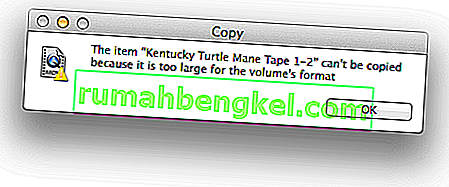O problema PR_CONNECT_RESET_ERROR é encontrado quando o usuário tenta usar o Mozilla Firefox para se conectar a um servidor de site com o protocolo HTTPS, mas a solicitação é negada. Essa mensagem de erro significa essencialmente que o par ou algum middlebox (provavelmente um firewall) está encerrando a conexão à força.

Acontece que a filtragem do protocolo TCP pode ser responsável por interromper a conexão entre o usuário final (você) e o servidor da web que você está tentando acessar devido a um falso positivo. Nesse caso, você deve ser capaz de corrigir o problema acessando as configurações avançadas de seu AV e desativando a filtragem de protocolo. ESET AV é conhecido por ter esse recurso habilitado por padrão.
O problema também pode ser causado por certos arquivos temporários que podem interferir nas novas conexões do servidor web. Isso normalmente acontece se o usuário tenta acessar o mesmo site com uma conexão regular e uma filtrada por VPN / Proxy. Nesse caso, você pode corrigir o problema limpando o cache do navegador.
Um firewall superprotetor também pode ser responsável pela interrupção entre o usuário final e o servidor web. Um falso positivo pode ser responsável por esse comportamento. Se este cenário for aplicável, você pode corrigir o problema desinstalando o firewall de terceiros e revertendo para o firewall padrão do Windows.
Certos sites tomam precauções de segurança contra usuários finais que filtram sua conexão por meio de VPN ou proxy. É possível que você esteja encontrando esse problema devido ao fato de estar usando uma VPN ou proxy. Nesse caso, você pode corrigir o problema desativando o servidor proxy ou desinstalando o cliente VPN.
Dependendo do seu ISP, também há uma chance de que você esteja vendo este erro do Firefox devido a um bloqueio geográfico que está impedindo você de acessar alguns servidores da web de determinados locais. Nesse caso, você pode alterar sua localização por meio de uma ferramenta VPN para acessar o site.
Esse problema é bastante comum entre usuários que estão tentando acessar determinados servidores da Web de uma universidade ou ambiente de trabalho. Algumas redes restritas como essas bloqueiam o acesso dos usuários a determinados sites. Navegador bravo é uma boa alternativa neste caso.
1. Desative a filtragem de protocolo (se aplicável)
Acontece que um motivo popular que acabará chamando esse problema é algum tipo de filtragem de protocolo TCP que acaba interrompendo a conexão entre o par (você) e o servidor que está tentando acessar.
Na maioria dos casos, isso acaba sendo causado por um pacote antivírus superprotetor que tem a Filtragem de protocolo ativada por padrão. Este recurso de segurança acabará verificando a segurança de todas as comunicações do seu navegador e bloqueará qualquer atividade suspeita.
Isso é perfeitamente normal quando funciona como anunciado. Mas alguns AV (mais comumente ESET) são conhecidos por causar muitos falsos positivos que acabam impedindo os usuários de acessar certos sites.
Se estiver usando o ESET Antivirus como seu pacote de segurança de terceiros padrão, siga as instruções abaixo para desativar a Filtragem de protocolo:
- Abra o programa antivírus ESET principal.
- Acesse a configuração avançada manualmente ou pressionando F5.
- Quando estiver na janela de configuração avançada, comece clicando em Web e e-mail.
- Em seguida, expanda a seção Filtragem de protocolo e clique na barra deslizante associada ao lado de Ativar filtragem de conteúdo de protocolo de aplicativo para desativar o recurso.
- Clique em Ok para salvar as alterações e veja se o problema foi resolvido tentando acessar o mesmo site que estava acionando o erro anteriormente.
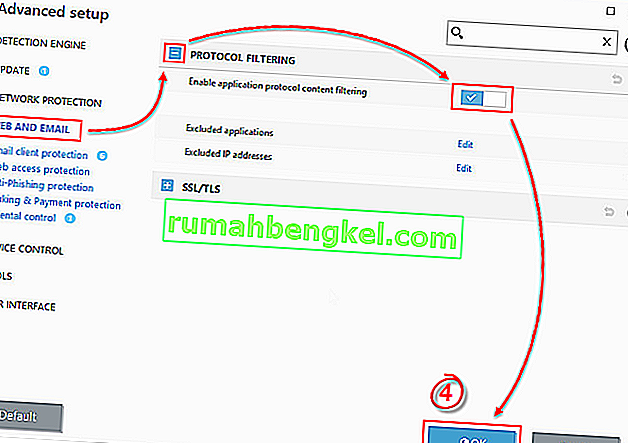
NOTA: Se você estiver usando um antivírus diferente que está implantando filtragem de protocolo, as etapas acima obviamente não se aplicarão. neste caso, pesquise online por etapas específicas sobre como desabilitar a filtragem de protocolo de acordo com o AV de terceiros que você está usando.
Se esta operação não era aplicável ou você determinou que a filtragem de protocolo da ESET não estava causando o PR_CONNECT_RESET_ERROR, vá para a próxima correção potencial abaixo.
2. Limpe o cache do navegador
Acontece que esse problema específico também pode ser causado por um arquivo temporário que está interferindo em novas conexões. Na maioria dos casos, isso ocorrerá se você tentar acessar o mesmo servidor da web com uma conexão regular e uma VPN.
Se este cenário for aplicável à sua situação atual, você provavelmente pode corrigir o problema limpando o cache da web do Firefox. Aqui está um guia rápido sobre como fazer isso para corrigir o PR_CONNECT_RESET_ERROR:
Observação: se você souber exatamente qual arquivo está causando o problema, veja como limpar o cache em um único site.
- Comece assegurando-se de que todas as guias do Firefox estejam fechadas, exceto uma nova guia que iremos usar.
- Clique no botão de ação (canto superior direito da tela) e selecione Opções no menu de contexto recém-exibido.
- Depois de conseguir entrar no menu Configurações , selecione o menu Privacidade e segurança na tabela à esquerda. Em seguida, role para baixo até o menu Cookies e dados e clique em Limpar dados .
- No menu Limpar dados , comece desmarcando a caixa associada a Cookies e dados de sites, mas certifique-se de marcar a caixa ao lado de Conteúdo da Web em cache.
- Clique em Limpar para iniciar o processo de limpeza dos dados de conteúdo da web.
- Reinicie o computador e veja se o problema é resolvido na próxima inicialização do sistema.

Caso o mesmo problema ainda esteja ocorrendo, vá para a próxima correção potencial abaixo.
3. Desinstale o firewall de terceiros (se aplicável)
Se você decompor o código de erro peça por peça, perceberá que na verdade está sinalizando uma interrupção entre o usuário final e o servidor. Na grande maioria dos casos, esse problema é facilitado por um firewall superprotetor que acaba interrompendo a conexão por um falso positivo.
Se você tiver certeza de que o site que está tentando visitar é legítimo e estiver usando um firewall de terceiros em vez do firewall padrão do Windows, investigue para ver se a ferramenta externa não está realmente criando o problema.
Lembre-se de que, ao contrário do comportamento de um pacote AV, desabilitar a proteção em tempo real de um firewall não impedirá que esse comportamento ocorra. Provavelmente, as mesmas regras de segurança permanecerão em vigor.
A única maneira de ter certeza absoluta de que o pacote de firewalls de terceiros não tem nada a ver com o problema é desinstalá-lo temporariamente. Aqui está um guia rápido para tornar isso possível:
- Abra um Run caixa de diálogo pressionando a tecla Windows + R . Em seguida, digite 'appwiz.cpl' e pressione Enter para abrir a janela Programas e Recursos .

- Depois de conseguir entrar na tela Programas e Recursos , percorra a lista de aplicativos instalados e localize o pacote de terceiros que você está usando no momento. Depois de conseguir localizá-lo, clique nele com o botão direito do mouse e escolha Desinstalar no próximo menu de contexto.

- Depois de conseguir entrar no menu de desinstalação, siga as instruções na tela para concluir o processo de desinstalação.
- Após a conclusão do processo, você também pode seguir as instruções ( aqui ) para garantir que não esteja deixando para trás nenhum arquivo restante que ainda possa causar o mesmo comportamento.
- Assim que a operação for concluída, reinicie o computador e veja se o problema é resolvido na próxima inicialização do sistema.
Se esse cenário não for aplicável ou você ainda estiver encontrando o problema mesmo depois de seguir as instruções acima, vá para a próxima correção potencial.
4. Desative Proxy / VPN (se aplicável)
Outro motivo potencial que pode acabar provocando o problema PR_CONNECT_RESET_ERROR é a recusa do host em permitir que os usuários finais se conectem por meio de servidores VPN ou proxy. VPNs não são detectados facilmente, mas os servidores Proxy atualmente estão restritos a vários sites de alto perfil.
Se você estiver usando um servidor proxy ou cliente VPN para navegar anonimamente online, é provável que essa seja a razão pela qual você está lidando com o problema PR_CONNECT_RESET_ERROR. Para testar essa teoria, você deve desabilitar seu proxy ou cliente VPN e ver se o problema desaparece no caminho.
Como os dois processos são diferentes, criamos dois guias separados. Sinta-se à vontade para seguir o guia aplicável ao seu cenário.
Removendo o cliente VPN
- Pressione a tecla Windows + R para abrir uma caixa de diálogo Executar . Em seguida, digite 'appwiz.cpl' dentro da caixa de texto e pressione Enter para abrir o menu Programas e Recursos . Quando estiver dentro do prompt do Controle de Conta de Usuário (UAC), clique em Sim para conceder privilégios administrativos.
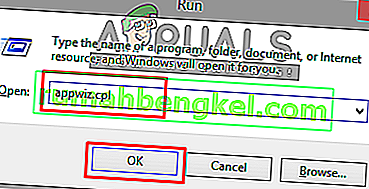
- Assim que chegar na tela Programas e Recursos , vá em frente e role pela lista de software instalado e localize o cliente VPN ativo que você está implantando no momento. Assim que conseguir localizá-lo, clique com o botão direito do mouse e escolha Desinstalar no menu de contexto.
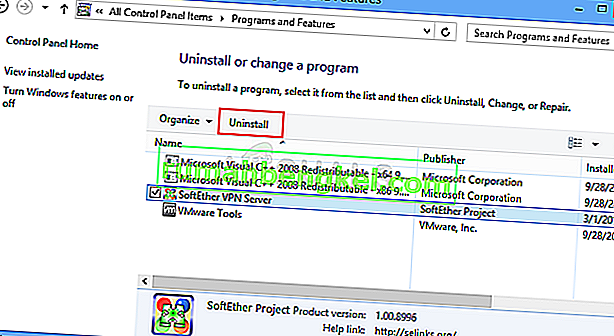
- Dentro do assistente de desinstalação, siga as instruções na tela para concluir a desinstalação do cliente VPN.
- Assim que o processo for concluído, reinicie sua máquina e veja se o problema foi corrigido na próxima inicialização.
Removendo o servidor proxy
- Pressione a tecla Windows + R para abrir uma caixa de diálogo Executar . Em seguida, digite ' ms-settings: network-proxy' dentro da caixa de texto e pressione Enter para abrir a guia Proxy do aplicativo Configurações .

- Quando estiver na guia Proxy do menu Configurações , vá para a seção Configuração manual de proxy . Quando estiver lá, navegue até a seção direita da tela e desative o botão de alternância associado a Usar um servidor proxy .
- Depois de fazer isso, reinicie o computador e aguarde a conclusão da operação. Depois que a próxima sequência de inicialização for concluída, repita a ação que estava causando o PR_CONNECT_RESET_ERRORerro.
Caso o mesmo problema persista ou nenhum dos problemas se aplique à sua situação atual, vá para a próxima solução potencial abaixo.
5. Ignore o bloqueio do ISP (se aplicável)
Da mesma forma que um cliente VPN pode ser responsável por causar o problema PR_CONNECT_RESET_ERROR, ele também pode servir como uma ferramenta capaz de tirar você dessa situação difícil. É possível que você esteja vendo essa mensagem de erro porque seu ISP acaba descartando o endereço IP do servidor da web que você está tentando visitar.
Isso é muito comum em casos onde há um bloqueio geográfico no lugar. Vários usuários que se encontram em uma situação semelhante confirmaram que finalmente conseguiram acessar o site sem encontrar o mesmo erro após instalar e usar uma solução VPN.
Se você quiser tentar essa solução alternativa, encontramos uma alternativa gratuita que permitirá que você explore essa solução potencial sem investir dinheiro em um cliente VPN. Aqui está um guia rápido sobre como usar uma solução VPN gratuita para ignorar o bloqueio geográfico que causa o problema PR_CONNECT_RESET_ERROR:
- Comece acessando este link ( aqui ) e clique no botão Baixar Agora para iniciar o processo de download do executável de instalação. Quando chegar à próxima tela, clique no botão Registrar que está associado à conta gratuita.

- Ao chegar à próxima tela, digite seu endereço de e-mail para concluir o registro inicial.

Observação: nesta etapa, é crucial que você use um endereço de e-mail válido para concluir o registro inicial. Isso será usado posteriormente para verificar a conta.
- Assim que o e-mail correto for inserido, acesse sua caixa de entrada e procure o e-mail de verificação que você recebeu do Hide.me. Verifique sua pasta de Spam se não puder vê-la dentro da pasta Caixa de entrada / Atualizações .
- Depois de conseguir localizar seu e-mail, abra-o e clique em Ativar minha conta para verificar o registro VPN.
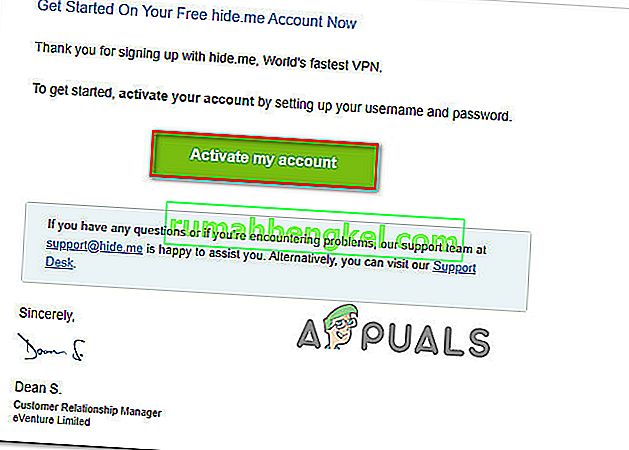 Observação: pode levar vários minutos para que o e-mail chegue, então espere pacientemente até que o processo seja concluído.
Observação: pode levar vários minutos para que o e-mail chegue, então espere pacientemente até que o processo seja concluído. - Na próxima tela, você precisará selecionar um usuário e senha apropriados que serão usados para sua conta do Hide.me. Depois de terminar, clique em Criar conta .

- Agora que você entrou com sucesso na conta que configurou e verificou anteriormente, vá para a seção Preços> Gratuito . Dentro, clique em Aplicar agora para ativar o plano gratuito.

- Com o plano gratuito ativado, vá para a seção Baixar clientes e clique no botão Baixar agora apropriado para o sistema operacional que você está usando atualmente com o seu computador.

- Quando o download for concluído, clique duas vezes no executável de instalação. Em seguida, siga as instruções na tela para concluir a operação em seu computador.

- Após a conclusão da instalação, abra o aplicativo e entre com a conta que você criou anteriormente.
- Por fim, clique em Iniciar seu teste gratuito, selecione uma região adequada que não seja bloqueada geograficamente pelo servidor da web e pronto.
Caso esta operação não seja aplicável à sua situação atual ou não tenha resolvido o problema PR_CONNECT_RESET_ERROR, vá para o próximo método abaixo.
6. Conecte-se a uma rede diferente
Acontece que o problema também pode estar além do seu controle. Se você estiver conectado a uma rede fechada / restrita no trabalho ou universidade, é provável que alguns sites mostrem o PR_CONNECT_RESET_ERROR quando você tentar acessar através do Firefox.
Se este cenário for aplicável, você pode tentar se conectar a uma rede diferente e ver se o problema não ocorre mais. Criar um ponto de acesso a partir de seu telefone e conectar seu laptop é uma forma móvel de testá-lo.
Caso o problema não ocorra mais, você pode tentar usar o navegador Brave (em vez do Firefox) para contornar o trabalho limitado ou redes fechadas da universidade. Vários usuários afetados confirmaram que isso lhes permitiu acessar servidores da web que estavam bloqueados anteriormente.

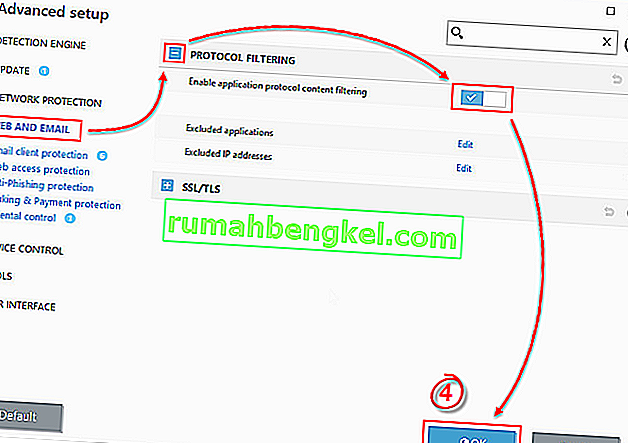


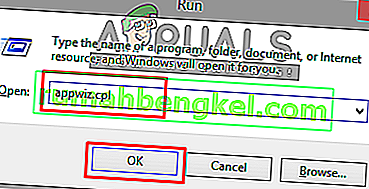
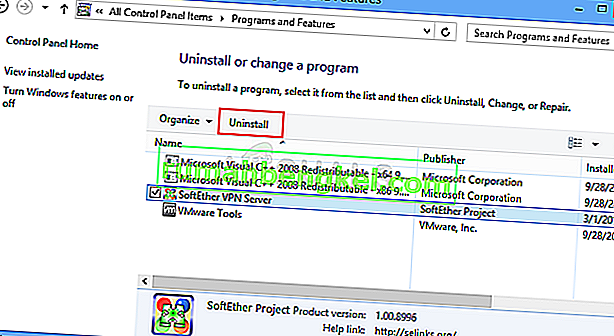



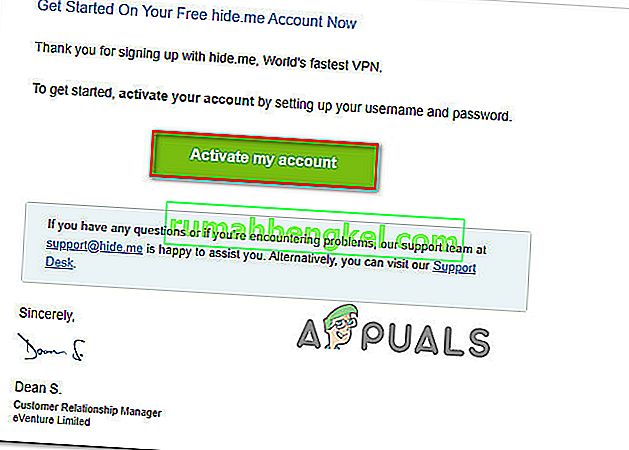 Observação: pode levar vários minutos para que o e-mail chegue, então espere pacientemente até que o processo seja concluído.
Observação: pode levar vários minutos para que o e-mail chegue, então espere pacientemente até que o processo seja concluído.